word文档中怎样截图?
来源:网络收集 点击: 时间:2024-02-24【导读】:
我们在编写一些特殊word文档时常常需要插入图片,或许我们可以借助第三方软件截图,word文档自带截图功能,你用过吗?看看word文档中怎样截图的吧,学会了用起来方便。工具/原料more电脑Word2019方法/步骤1/5分步阅读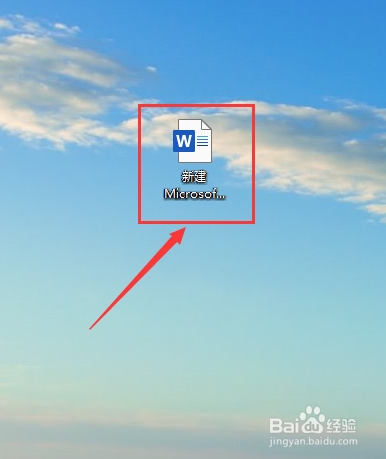 2/5
2/5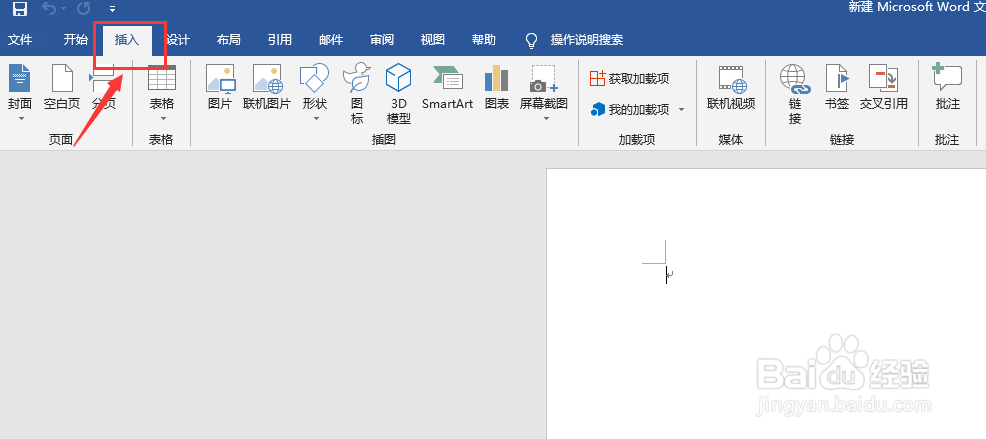 3/5
3/5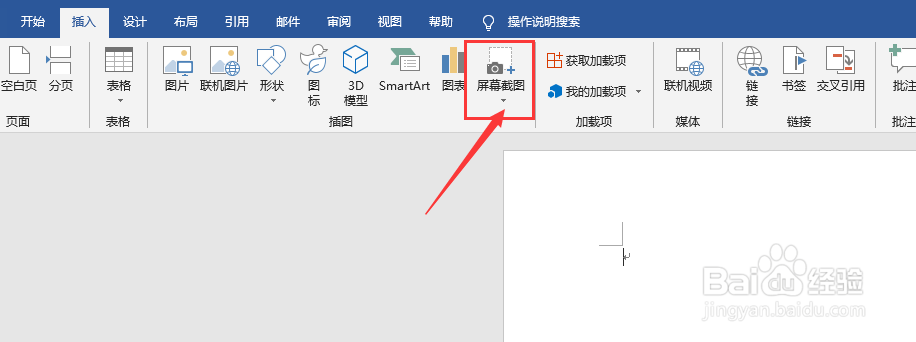 4/5
4/5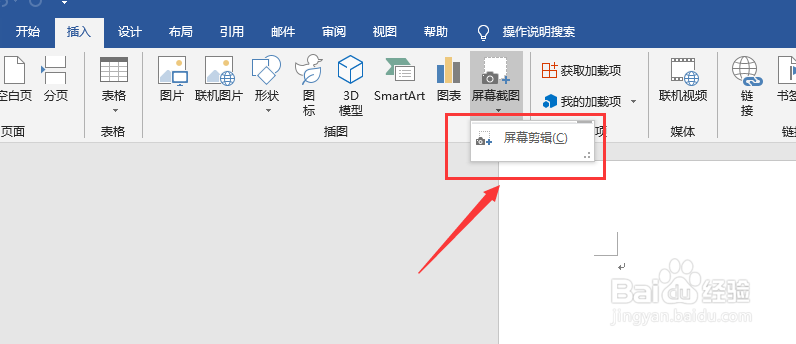 5/5
5/5 总结:1/1
总结:1/1
在电脑屏幕上,打开一个空白word文档。
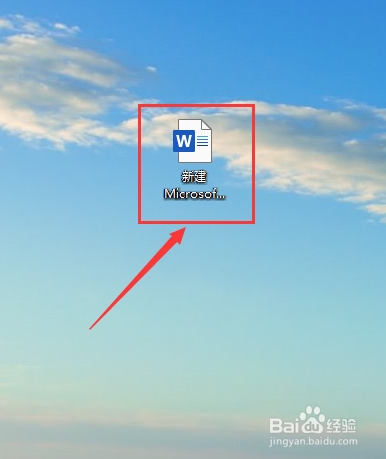 2/5
2/5在打开的文档菜单栏,找到“插入”选项,点击。
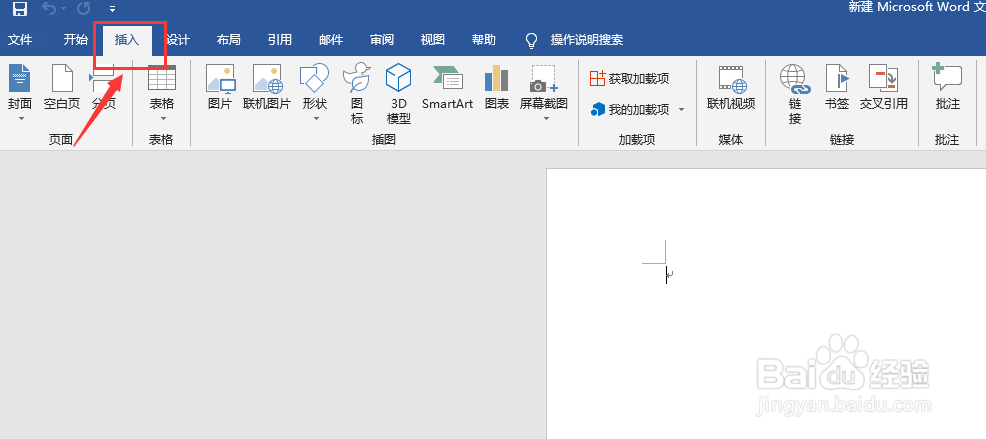 3/5
3/5在插入选项内,找到“屏幕截图”选项,下拉文字底下的黑三角。
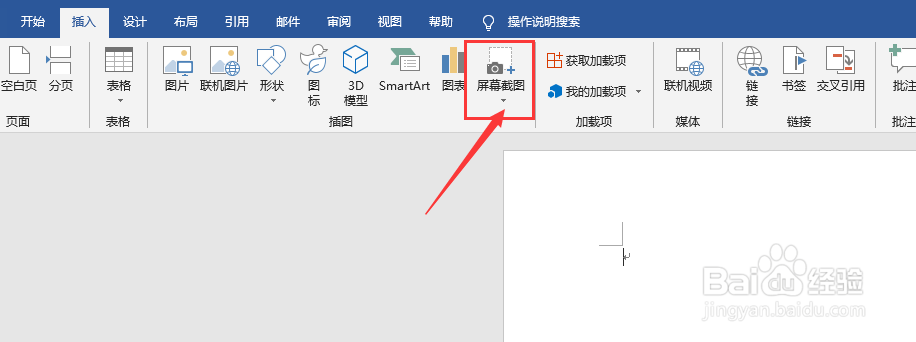 4/5
4/5下拉后,出现“屏幕剪辑”选项。
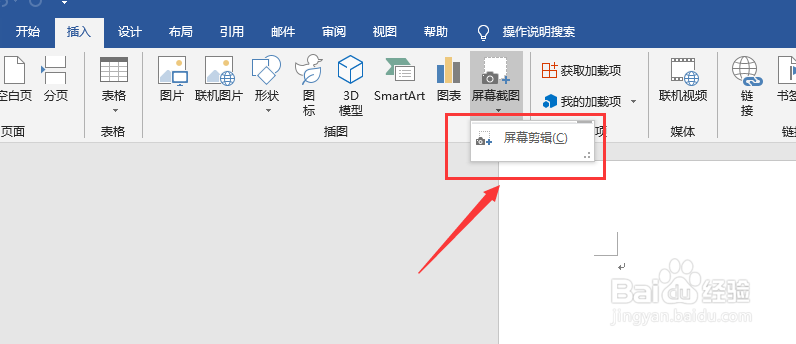 5/5
5/5点击“屏幕剪辑”,在我们需要的图片上按住鼠标左键,这时鼠标光标呈十字型,按住左键并拖动,进入截图模式,我们画出自己需要的范围,松开鼠标,截图就出现在文档里。在文档里,我们可以调整截图大小。
 总结:1/1
总结:1/1word文档中怎样截图方法:
1、打开word文档,找到“插入”选项,点击。
2、点击“屏幕截图”,下拉文字下的黑三角。
3、点击“屏幕剪辑”,按住鼠标左键,拖动到自己需要的范围。
4、松开鼠标,截图就在文档里。在文档里,可以调整截图大小。
注意事项Tips1:word版本不同,菜单栏略有不同。
Tips2:截图前,需要截图的图片要提前打开。
版权声明:
1、本文系转载,版权归原作者所有,旨在传递信息,不代表看本站的观点和立场。
2、本站仅提供信息发布平台,不承担相关法律责任。
3、若侵犯您的版权或隐私,请联系本站管理员删除。
4、文章链接:http://www.1haoku.cn/art_142381.html
上一篇:Excel如何同时冻结指定的行和列
下一篇:字间距加宽1.5磅怎么设置
 订阅
订阅